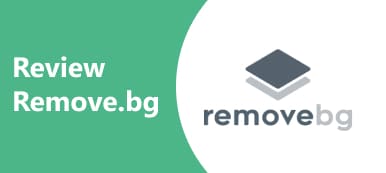Beskæring af et billede er en måde at skære kanterne ud på et billede og fjerne uønskede dele. Det resulterende billede bliver mindre og kan have et nyt billedformat uden forvrængning. Det fjerner irrelevant indhold fra et billede og lader andre fokusere på hovedmotivet. Plus, det opfylder reglerne for sociale medier og fremskynder upload af billeder, mens indholdet bevares. Denne tutorial viser de nemmeste metoder til at få arbejdet gjort.
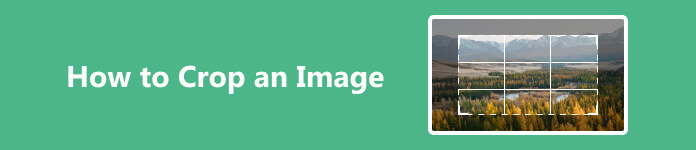
- Del 1. Sådan beskæres et billede online
- Del 2. Sådan beskæres et billede på dit skrivebord
- Del 3. Sådan beskæres et billede fra fotos på iPhone
- Del 4. Ofte stillede spørgsmål om, hvordan man beskærer et billede
Del 1. Sådan beskæres et billede online
Sammenlignet med desktopsoftware er online billedredigeringsværktøjer mere bærbare og bekvemme. Du kan få adgang til dem med en internetforbindelse og behandle dine billeder på enhver enhed. Apeaksoft gratis baggrundsviskelæder, for eksempel, er en af de bedste muligheder for at beskære billeder online. Det vil ikke bede dig om at installere noget på din harddisk eller tilmelde dig med dine personlige oplysninger. Webappen understøtter populære billedformater som JPG, JPEG, PNG og GIF. Som navnet indikerer, er appen helt gratis. En anden fordel er den indbyggede AI, som beskytter billedkvaliteten så meget som muligt.
Trin 1 Adgang https://www.apeaksoft.com/background-eraser/ i en webbrowser. Den er tilgængelig for næsten alle browsere.
Trin 2 Klik på knappen Upload dit foto knappen for at uploade et billede fra din computer. Eller træk og slip det direkte i den stiplede boks.

Trin 3 Så gå til Redigere fanen fra venstre sidebjælke, og vælg Crop værktøj på det øverste bånd. Flyt beskæringsboksen, indtil du får det ønskede resultat. Når du er tilfreds, skal du klikke på Hent knappen for at downloade det beskårede billede.

Del 2. Sådan beskæres et billede på dit skrivebord
Måde 1: Sådan beskæres et billede på Mac med forhåndsvisning
Preview-appen er standard foto editor til macOS. Selvom det kun inkluderer de grundlæggende billedredigeringsfunktioner, er det nok til at beskære et billede på Mac. Appen er forudinstalleret på alle Mac-computere og bærbare.
Trin 1 Find målbilledet i Finder-appen, højreklik på det, og åbn det i Preview-appen. Hvis Preview er dit standard billedredigeringsprogram, skal du dobbeltklikke på billedet for at åbne det i Preview.
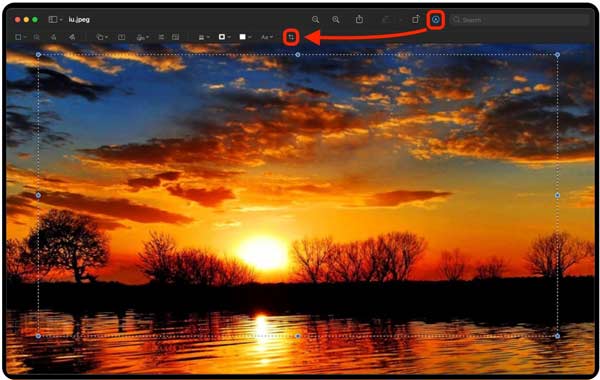
Trin 2 Tryk Markup knappen på det øverste bånd for at udvide værktøjslinjen.
Trin 3 Klik på det øverste højre punkt i det område, du vil beholde, og træk med musen for at omslutte hele det valgte område.
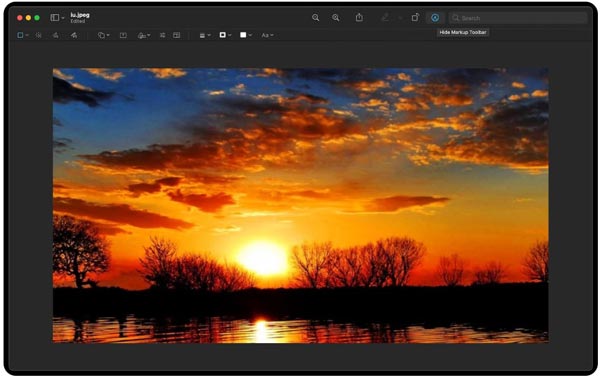
Trin 4 ess den Crop knappen på værktøjslinjen for at beskære billedet på Mac med det samme. Gem derefter resultatet som et nyt billede eller udskift det originale billede.
Måde 2: Sådan beskæres et billede på pc ved hjælp af MS Paint
MS Paint er den indbyggede fotoeditor på pc'er. Det giver dig mulighed for at ændre størrelse og beskære et billede på pc'er uden at skulle installere software. Derfor er det den nemmeste måde at reducere dimensionerne af billeder på Windows 11/10/8/7 hurtigt.
Trin 1 Højreklik på et billede i et Explorer-vindue, vælg Åbn med, og vælg Paint.
Trin 2 Klik på knappen Type knappen på den øverste menulinje. Hvis du skal vælge et almindeligt område, skal du vælge Rektangulært udvalg, klik og træk derefter markøren hen over det ønskede område. For at vælge et uregelmæssigt område skal du vælge Valg af fri form, og tegn rundt i det ønskede område.
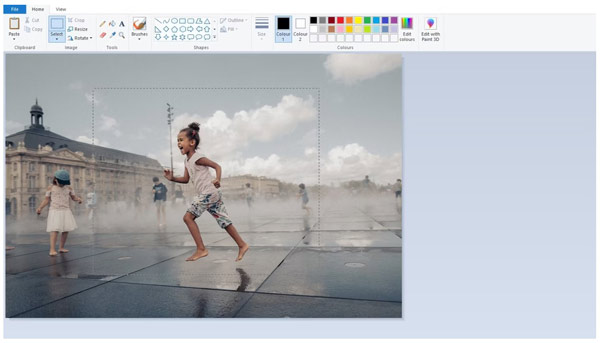
Trin 3 Klik på knappen Crop knappen i Billede panel på det øverste bånd. Eller højreklik på det valgte område, og vælg Crop på kontekstmenuen.
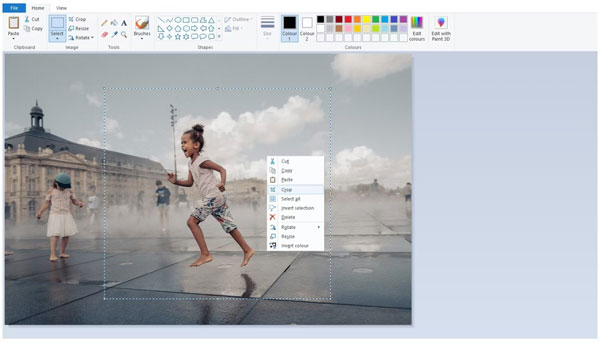
Trin 4 Endelig gå til File (Felt) menu, vælg Gem som, og vælg et passende billedformat. Indtast derefter et filnavn, vælg en placeringsmappe, og tryk på Gem .
Måde 3: Sådan beskæres et billede med Adobe Photoshop
Det er svært at beskære et billede til en firkant i MS Paint. Heldigvis kan du hurtigt gøre det med Photoshop. Som professionel fotoredigerer er den allerede installeret på mange menneskers skriveborde.
Trin 1 Åbn et billede i din Photoshop.
Trin 2 Vælg den Beskæringsværktøj på venstre værktøjslinje, og du vil se en overlejring, der deler billedet i tredjedele.
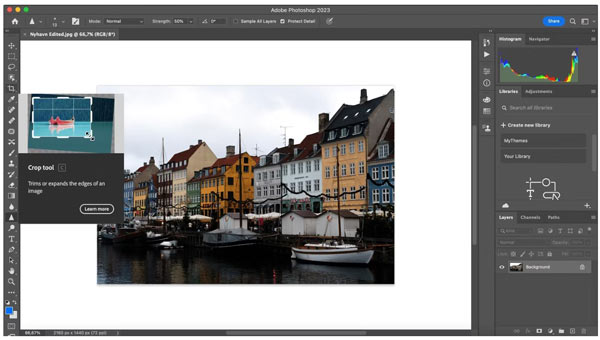
Trin 3 Træk hjørnehåndtagene rundt om den del, du vil beholde. Du kan trække i hjørnehåndtagene for at justere markeringen. Gitteroverlejringen lader dig beskære billedet præcist.
Tip: Hvis du vil klippe billedet til en firkant, skal du holde nede Flytte knappen, mens du trækker markøren.

Trin 4 Afslut dit valg ved at trykke på Indtast or Returnering tasten på dit tastatur for at bekræfte handlingen. Gem derefter det mindre billede.
Lær også:Del 3. Sådan beskæres et billede fra fotos på iPhone
For at hjælpe brugerne bekvemt med at bruge deres iPhones og iPads har Apple tilføjet en masse funktioner til iOS. Billedredigeringsprogrammet i din Fotos-app giver dig f.eks beskær billeder på din iPhone hurtigt. Det gør det til den nemmeste måde at udføre jobbet på din iPhone eller iPad.
Trin 1 Kør appen Fotos fra din startskærm, find det ønskede billede, og tryk på miniaturebilledet for at åbne det.
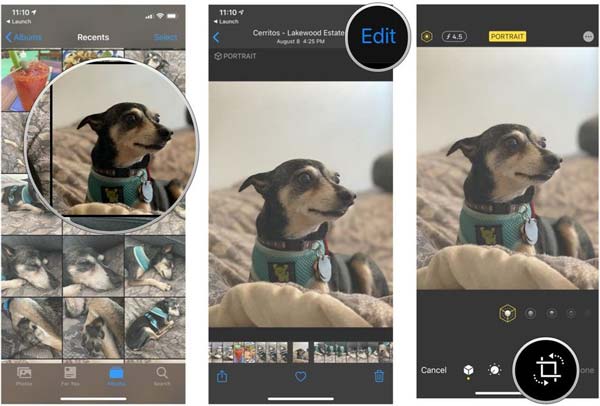
Trin 2 Zoom ind den ønskede mængde, og tryk på Crop knappen øverst på din skærm på iOS 17 eller nyere, og du vil se beskæringsboksen. Hvis du vil ændre billedformatet, skal du trykke længe på Crop knappen, og vælg din favorit.
For iOS 16 eller tidligere, tryk på Redigere knappen i øverste højre hjørne, og vælg Crop nederst for at vise beskæringsboksen.
Trin 3 Flyt kanterne af beskæringsboksen, indtil du vælger det område, du ønsker at beholde.
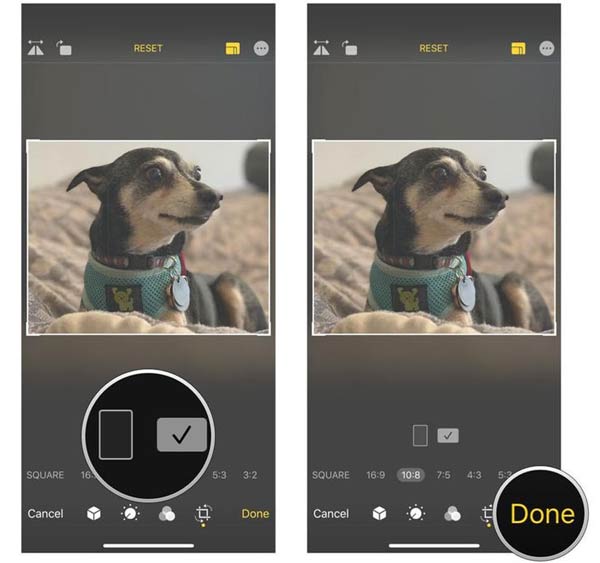
Trin 4 Til sidst skal du trykke på Udført knappen øverst på iOS 17 eller nyere, eller nederst til højre på iOS 16 eller tidligere. Det vil gemme den originale version af billedet.
Del 4. Ofte stillede spørgsmål om, hvordan man beskærer et billede
Forringer beskæring af billeder kvaliteten?
Ja. Når du beskærer et billede, mister du i det væsentlige bestemte pixels. Disse pixels er små byggeklodser, der udgør dit billede. Jo mere du fjerner, jo mere mejsler du væk fra den samlede kvalitet. Ikke desto mindre kan nogle få fotoredigerere forbedre billedkvaliteten under processen.
Er det bedre at zoome ind eller beskære et billede?
Zoomning ændrer længden af dit billede. Det giver dig flere detaljer om billedet, men vil ikke ændre dimensionerne. At beskære et billede betyder, at dele af billedet fjernes for at gøre det mindre. Det vil dog ikke vise dig flere detaljer. Om du zoomer eller beskærer et billede afhænger af dit formål.
Vil beskæring påvirke JPEG?
Ja, billedbeskæring kan påvirke opløsningen og kvaliteten af et digitalt foto. Når du beskærer et billede, reducerer du effektivt dets pixeldimensioner. Det fører til et fald i den samlede billedkvalitet, hvis væsentlige dele fjernes.
Konklusion
Denne guide har vist fem måder at billedafgrøde på Windows, Mac og iPhone. Så du kan fjerne uønskede dele og lave mindre billeder. Du kan vælge et passende værktøj i forhold til din situation. Apeaksoft gratis baggrundsviskelæder, for eksempel er den nemmeste måde at producere mindre billeder online gratis. Hvis du har andre spørgsmål om dette emne, bedes du kontakte os ved at efterlade en besked nedenfor.